9 Befehlszeilen -Tools zum Surfen von Websites und Herunterladen von Dateien unter Linux

- 3690
- 890
- Levke Harnapp
Im letzten Artikel haben wir einige nützliche Tools wie 'wie' behandeltrtorrent',' 'wget',' 'Locken',' 'w3m', Und 'Elinks''. Wir haben viele Antworten, um einige andere Tools desselben Genres abzudecken. Wenn Sie den ersten Teil verpasst haben, können Sie es durchgehen.
- 5 Befehlszeilen -Tools zum Herunterladen von Dateien und zum Durchsuchen von Websites
Dieser Artikel soll Sie auf mehrere andere Linux -Befehlszeilen aufmerksam machen, die Anwendungen stöbern und herunterladen, um Dateien innerhalb der Linux -Shell zu durchsuchen und herunterzuladen.
1. Links
Links ist ein Open-Source-Webbrowser in geschrieben C Programmiersprache. Es ist für alle wichtigen Plattformen erhältlich., Linux, Windows, OS X und OS/2.
Dieser Browser ist sowohl textbasiert als auch grafisch. Der textbasierte Links Der Webbrowser wird standardmäßig von den meisten Standard -Linux -Verteilungen versendet. Wenn Links Nicht in Ihrem System installiert standardmäßig Sie können es aus dem Repo installieren. Elinks ist eine Gabel von Links.
$ sudo apt install links (auf Debian, Ubuntu & Mint) $ sudo dnf install links (auf fedora, centos & rhel) $ sudo pacman -S -Links (auf Arch und Manjaro) $ sudo Zypper Install -Links (auf OpenSuse)
Nach der Installation Links, Sie können alle Websites innerhalb des Terminals durchsuchen, wie unten im Screencast gezeigt.
$ links www.Tecmint.com
Verwenden HOCH Und RUNTER Pfeiltasten zum Navigieren. Der Rechts Die Pfeilschlüssel auf einem Link leitet Sie zu diesem Link um und der Links Die Pfeilschlüssel bringt Sie auf die letzte Seite zurück. Zu AUFHÖREN Drücken Sie Q.
So scheint es zugreifen zu können Tecmint Verwendung der Links Werkzeug.
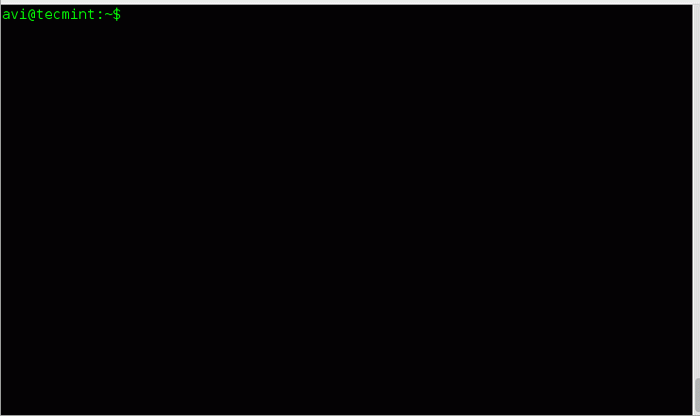
Wenn Sie daran interessiert sind, die GUI von zu installieren Links, Möglicherweise müssen Sie den neuesten Quell -Tarball herunterladen (ich.e. Version 2.22) von http: // links.täuschend.com/download/.
Alternativ können Sie den folgenden WGet -Befehl zum Herunterladen und Installieren verwenden, wie unten vorgeschlagen.
$ wget http: // links.täuschend.com/download/links-2.22.Teer.gz $ tar -xvf links -2.22.Teer.GZ $ CD Links-2.22 $ ./configure-graphics $ machen $ sudo mach installieren
Notiz: Sie müssen Pakete (libpng, libjpeg, Tiff Library, Svgalib, XFree86, C Compiler und Make) installieren, wenn nicht bereits installiert werden, um das Paket erfolgreich zu kompilieren.
2. Links2
Links2 ist eine grafische Webbrowserversion von Twibright Labs Links Webbrowser. Dieser Browser unterstützt Maus und Klicks. Speziell für Geschwindigkeit ohne CSS -Unterstützung entwickelt, ziemlich gute HTML- und JavaScript -Unterstützung mit Einschränkungen.
So installieren Sie Links2 unter Linux.
$ sudo apt install links2 (auf Debian, Ubuntu & Mint) $ sudo dnf install links2 (auf Fedora, Centos & Rhel) $ sudo pacman -s links2 (auf Arch und Manjaro) $ sudo zypper install links2 (auf OpenSuse)
Anfangen Links2 Im Befehlszeilen- oder Grafikmodus müssen Sie die verwenden -G Eine Option, die die Bilder anzeigt.
$ links2 tecmint.com oder $ links2 -g tecmint.com
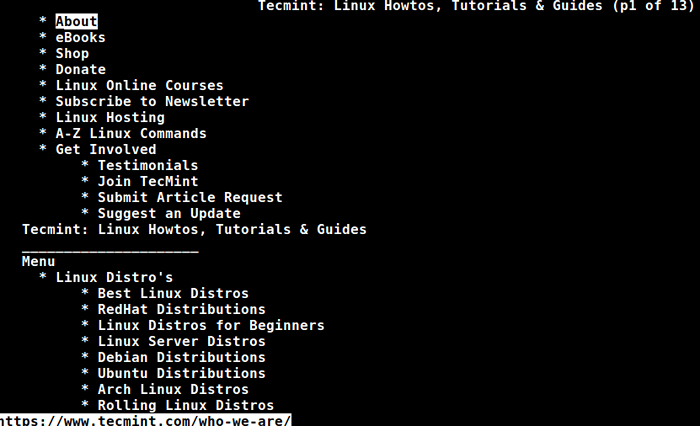 Links2 im Befehlszeilenmodus
Links2 im Befehlszeilenmodus 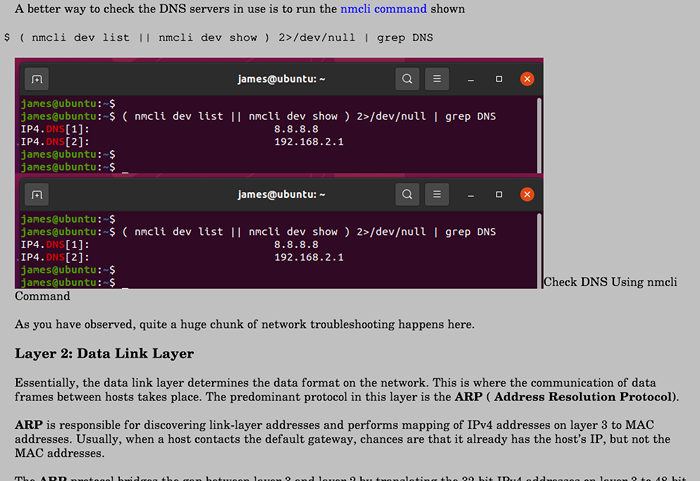 Links2 im grafischen Modus
Links2 im grafischen Modus 3. Luchs
Ein textbasierter Webbrowser, der unter GNU GPLV2-Lizenz veröffentlicht und in ISO C geschrieben wurde. Luchs ist ein hochkonfigurierbarer Webbrowser und Retter für viele Sysadmins. Es hat den Ruf, der älteste Webbrowser zu sein, der verwendet und immer noch aktiv entwickelt wird.
Installieren Luchs unter Linux.
$ sudo apt installieren lynx (auf Debian, Ubuntu & Mint) $ sudo dnf install lynx (auf fedora, centos & rhel) $ sudo pacman -S lynx (auf Arch und Manjaro) $ sudo zypper install lynx (auf opensensuse)
Nach der Installation Luchs, Geben Sie den folgenden Befehl ein, um die Website zu durchsuchen, wie unten im Screencast gezeigt.
$ lynx www.Tecmint.com
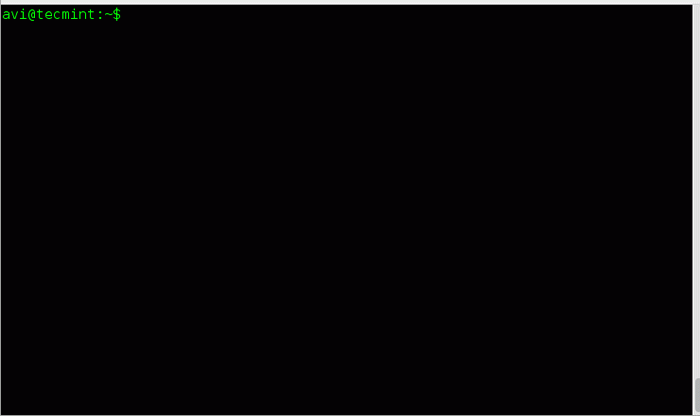
Wenn Sie daran interessiert sind, ein bisschen mehr darüber zu wissen Links Und Luchs Webbrowser möchten möglicherweise den folgenden Link besuchen:
- Web -Browsen mit Lynx und Links Befehlszeilen -Tools
4. YouTube-DL
YouTube-DL ist eine plattformunabhängige Anwendung, mit der Videos von YouTube und einigen anderen Websites heruntergeladen werden können. Hauptsächlich in Python geschrieben und unter GNU GPL -Lizenz veröffentlicht, funktioniert die Bewerbung nicht. (Da YouTube Ihnen nicht erlaubt, Videos herunterzuladen, ist es möglicherweise illegal, es zu verwenden. Überprüfen Sie die Gesetze, bevor Sie dies verwenden.)
Installieren YouTube-DL unter Linux.
$ sudo apt installieren Sie YouTube-DL (auf Debian, Ubuntu & Mint) $ sudo dnf installieren Sie YouTube-DL (auf Fedora, Centos & Rhel) $ sudo pacman -s youtube-dl (auf Arch und Manjaro) $ sudo zypper installieren youtube -dl (bei OpenSuse)
Versuchen Sie nach der Installation, Dateien von der YouTube -Site herunterzuladen, wie im folgenden Screencast gezeigt.
$ youtube-dl https: // www.Youtube.com/Uhr?v = ql4sey_4xws
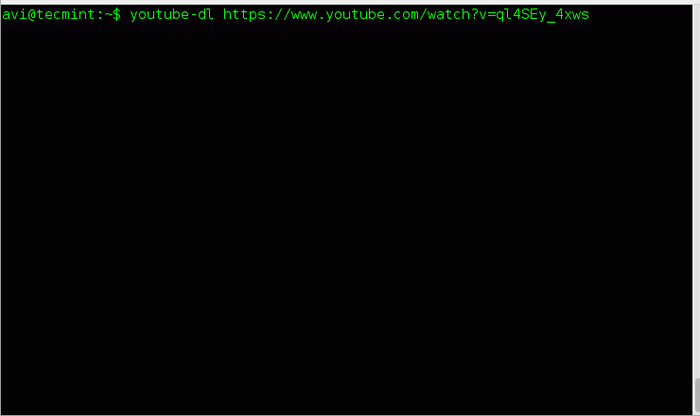
Wenn Sie mehr darüber wissen möchten YouTube-DL Möglicherweise möchten Sie den folgenden Link besuchen:
- YouTube-DL-Ein Befehlszeilen-YouTube-Video-Downloader für Linux
5. bringen
bringen ist ein Befehlszeilen-Dienstprogramm für ein Unix-ähnliches Betriebssystem, das für das URL-Abruf verwendet wird. Es unterstützt viele Optionen wie das Abrufen von IPv4 -Adresse, IPv6 Nur -Adresse, keine Weiterleitung, Beenden nach erfolgreicher Dateiabrufanforderung, Wiederholung usw.
Abrufen können aus dem folgenden Link heruntergeladen und installiert werden
http: // sourceforge.Netz/Projekte/Fetch/?Source = typ_redirect
Aber bevor Sie es kompilieren und ausführen, sollten Sie HTTP -Fetcher installieren. Laden Sie den HTTP -Fetcher im folgenden Link herunter.
http: // sourceforge.net/projects/http-fetcher/?Source = typ_redirect
6. Axel
Axel ist ein Befehlszeilen-basierter Download Accelerator für Linux. Axel ermöglicht das Herunterladen einer Datei mit einer viel schnelleren Geschwindigkeit über eine einzige Verbindungsanforderung für mehrere Kopien von Dateien in kleinen Stücken über mehrere HTTP- und FTP -Verbindungen.
Installieren Axel unter Linux.
$ sudo apt install Axel (auf Debian, Ubuntu & Mint) $ sudo dnf Installation Axel (auf Fedora, Centos & Rhel) $ sudo pacman -S Axel (auf Arch und Manjaro) $ sudo Zypper Installation Axel (auf OpenSuse)
Nach Axel Installiert können Sie den folgenden Befehl verwenden, um eine bestimmte Datei herunterzuladen, wie im Screencast gezeigt.
$ axel https: // veröffentlicht.Ubuntu.com/20.04.2.0/Ubuntu-20.04.2.0-Desktop-AMD64.ISO
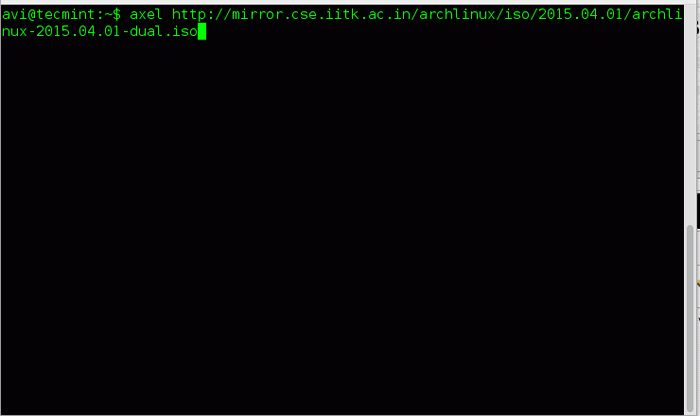
7. ARIA2
ARIA2 ist ein von Befehlszeilen basierendes Download-Dienstprogramm, das leicht ist und Multi-Protocol (HTTP, HTTPS, FTP, BITTORRENT und Metalink) unterstützt. Es kann Meta -Link -Dateien verwenden, um ISO -Dateien gleichzeitig von mehr als einem Server herunterzuladen. Es kann auch als ein bisschen Torrent -Kunde dienen.
Installieren ARIA2 unter Linux.
$ sudo apt installieren Sie ARIA2 (auf Debian, Ubuntu & Mint) $ sudo dnf installieren Sie ARIA2 (auf Fedora, Centos & Rhel) $ sudo pacman -s ARIA2 (auf Arch und Manjaro) $ sudo zypper installieren Sie ARIA2 (auf OpenSuse)
Einmal ARIA2 Installiert, können Sie den folgenden Befehl aufbauen, um eine bestimmte Datei herunterzuladen…
$ ARIA2C https: // veröffentlicht.Ubuntu.com/20.04.2.0/Ubuntu-20.04.2.0-Desktop-AMD64.ISO
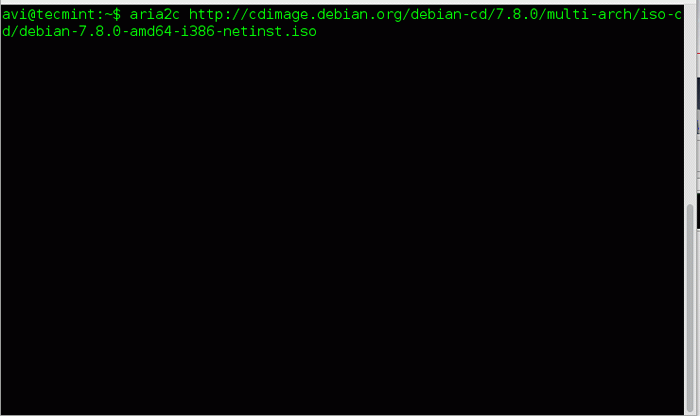
Wenn Sie mehr darüber erfahren möchten ARIA2 und seine Switches lesen Sie den folgenden Artikel.
- ARIA2-Ein Multi-Protokoll-Befehlszeilen-Download-Manager für Linux
8. w3m
w3m ist ein weiterer Open-Source-Webbrowser, der sehr ähnlich ist Luchs, das läuft an einem Terminal. Es benutzt EMACS-W3M Eine EMACS -Schnittstelle für W3M, um Websites innerhalb der EMACS -Schnittstelle zu durchsuchen.
Installieren w3m unter Linux.
$ sudo APT Installation W3M (auf Debian, Ubuntu & Mint) $ sudo dnf Installation W3M (auf Fedora, Centos & Rhel) $ sudo pacman -s w3m (auf Arch und Manjaro) $ sudo Zypper Installation W3M (auf OpenSuse)
Nach der Installation w3m, Starten Sie den folgenden Befehl, um die Website zu durchsuchen, wie unten gezeigt.
$ w3m www.Tecmint.com
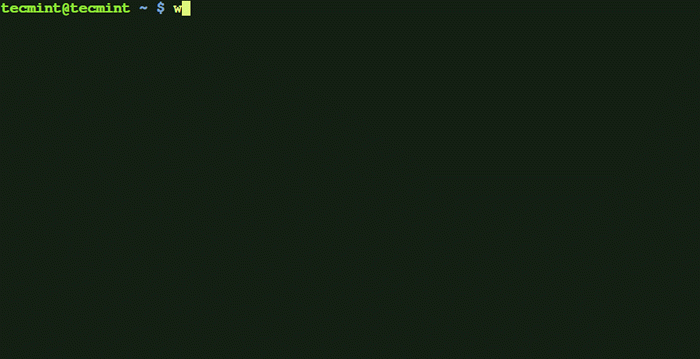 W3M Terminalbrowser
W3M Terminalbrowser 9. Browsh
Browsh ist ein moderner textbasierter Browser, der so etwas wie ein moderner Browser wie HTML5, CSS3, JS, Video und sogar WebGL zeigt. Seine Hauptaufgabe besteht darin.
Dies bedeutet, dass der Server die Webseiten herunterlädt und die minimale Bandbreite einer SSH -Verbindung verwendet, um die Webseitenergebnisse anzuzeigen. Standard textbasierten Browsern fehlen jedoch JS und allen anderen HTML5-Unterstützung.
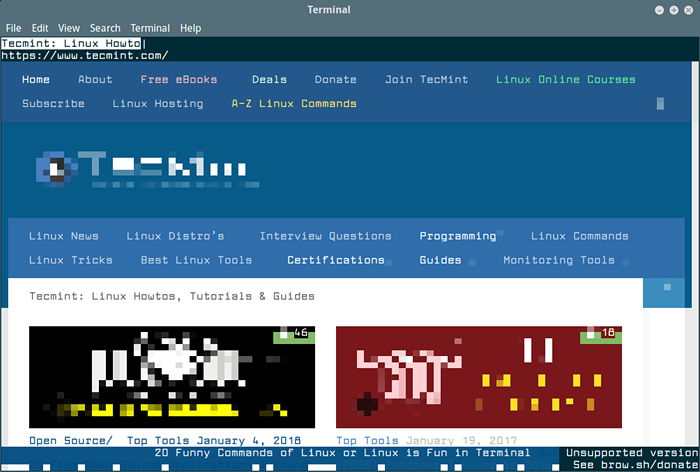 Browsh -Web -Surfen
Browsh -Web -Surfen Installieren Browsh Unter Linux müssen Sie ein binäres Paket herunterladen und mit dem Paketmanager installieren.
Das ist alles fürs Erste. Ich werde wieder mit einem anderen interessanten Thema sein, das Sie Leute gerne lesen werden. Bis dahin bleiben Sie dran und mit Tecmint verbunden. Vergessen Sie nicht, uns in den Kommentaren unten Ihr wertvolles Feedback zu geben. Wie und teilen Sie uns und helfen Sie uns, sich zu verbreiten.
- « 7 Beste Befehlszeilen-E-Mail-Clients für Linux im Jahr 2020
- LFCA Lernen Sie Tipps zur Fehlerbehebung grundlegender Netzwerke - Teil 12 »

